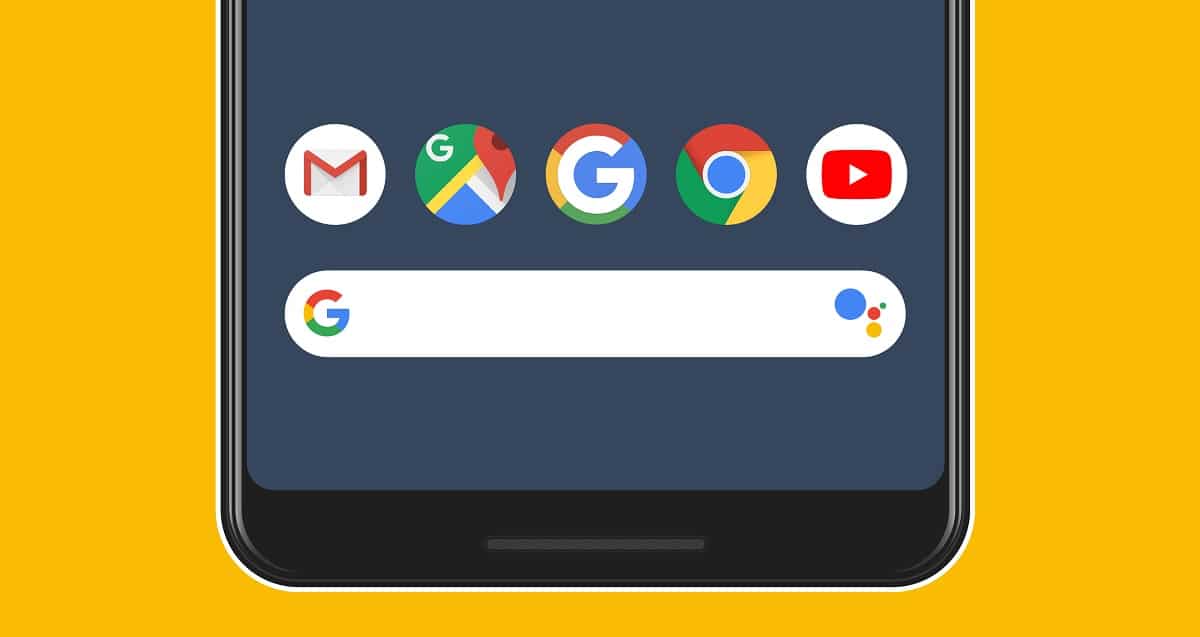
يمكن أن تواجه التطبيقات على Android مشاكل في أوقات مختلفة. هذا شيء يمكن أن يحدث مع أي تطبيق على الهاتف ، لذلك يجب أن نأخذه في الاعتبار. لأنه قد يكون الأمر كذلك تطبيق google لا يعمل على الهاتف أو الجهاز اللوحي. ماذا يمكننا أن نفعل في مثل هذه المواقف؟
إذا كان تطبيق Google لا يعمل على Android، هناك عدد من الحلول التي يمكننا تجربتها. في العام الماضي ، كان هناك انهيار كبير في التطبيق ، وهي واحدة من المرات القليلة التي حدث فيها هذا الأمر ، مما أثار بلا شك العديد من الشكوك بين المستخدمين حول نظام التشغيل. لحسن الحظ ، هناك عدد من الأشياء التي يمكننا القيام بها حتى نتمكن من حل هذه المشكلة.
هذه مشكلة يمكن أن تحدث في أي تطبيق Androidلذلك لا داعي للقلق كثيرا. كما هو الحال مع أي تطبيق آخر ، هناك دائمًا حلول بسيطة يمكننا تجربتها على الهاتف ، لذلك دعونا نجعل كل شيء يعمل بشكل جيد مرة أخرى. على الرغم من وجود حالات لن تعتمد فيها علينا ، لأن أصل المشكلة قد يكون من جانب Google ، على سبيل المثال. ولكن في هذه الحالة أيضًا سنعرف ما يتعين علينا القيام به.

أصل هذا الخطأ

يمكن أن يكون لسبب عدم عمل تطبيق Google على Android أصول عديدة ومختلفة. لأنه يمكن أن يكون ملف تعطل خوادم التطبيق الخاصة، لذلك لا يعمل التطبيق مع أي شخص. في هذه الحالات ، لا يوجد شيء يمكننا القيام به ، ولكن يتعين علينا انتظار Google نفسها لحل هذه المشكلة.
وعلاوة على ذلك، قد تكون مشكلة في تطبيق Android.، الشيء الذي يمكن أن يكون الأكثر تنوعًا. من مشاكل التوافق ، بسبب إصدار التطبيق الذي نستخدمه على أجهزتنا ، إلى عطل مؤقت في التطبيق أو في الهاتف نفسه. بالإضافة إلى مشاكل ذاكرة التخزين المؤقت المتراكمة على الهاتف ، والتي نعلم بالفعل أنها يمكن أن تتسبب في حدوث إخفاقات في تشغيله على Android.
ثم نترك لك سلسلة من الحلول التي يمكننا تطبيقها في هذه الحالة. بفضلهم ، سنكون قادرين على جعل تطبيق Google يعمل بشكل طبيعي مرة أخرى ، أو على الأقل أن نكون قادرين على تحديد أصل الخطأ الذي يواجهه التطبيق في تلك اللحظة.
هل تعطل التطبيق؟
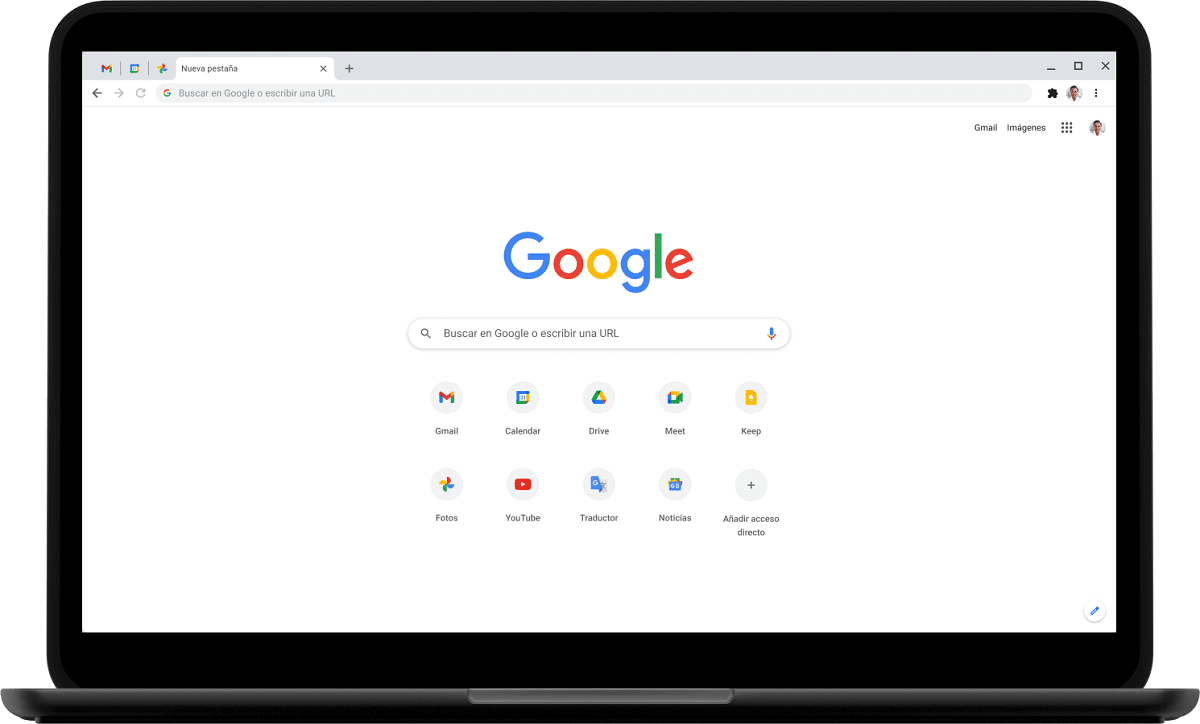
أول شيء يجب علينا تحقق في هذا النوع من الحالات إذا كان التطبيق قد تعطل. قد يكون سبب عدم عمل تطبيق Google على Android هو أن خوادمه معطلة. إذا كان هذا هو سبب عدم نجاحه ، فنحن نعلم بالفعل أن الشيء الوحيد الذي يمكننا فعله هو انتظار Google لحل هذا الموقف ، وهو أمر قد يستغرق بضع ساعات. لكن على الأقل ليس شيئًا يعتمد علينا.
يمكننا استخدام Downdetector لمعرفة ما إذا كان تطبيق Google قد تعطل. تقدم لنا صفحة الويب هذه معلومات حول المشكلات التي نشأت مع التطبيقات وصفحات الويب. حتى نتمكن من معرفة ما إذا كانت هناك تقارير عن مشاكل مع تطبيق Google في الساعات القليلة الماضية. يتم عرض عدد التقارير الموجودة ، بالإضافة إلى خريطة الوقت الفعلي ، حيث يمكننا معرفة ما إذا كانت مشكلة عالمية أم محلية. يساعدنا هذا في تحديد ما إذا كان التطبيق قد تعطل ، أو للتأكيد ، إذا رأينا أن التطبيق لا يعمل على الهاتف.
إذا كان من الواضح في Downdetector أن تطبيق Google يتعطل في تلك اللحظة ، فنحن نعرف بالفعل سبب عدم عمله على Android. الآن علينا فقط انتظار حل هذا الأمر ، وهو أمر يعتمد على الشركة نفسها. الشيء الأكثر طبيعية هو أنه بعد بضع ساعات كل شيء يعمل مرة أخرى في التطبيق.
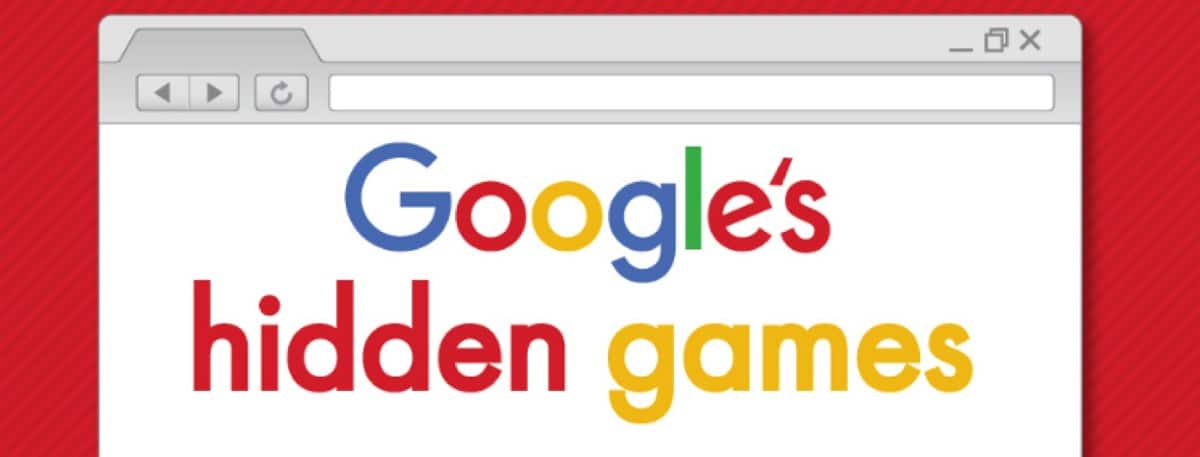
اتصال الإنترنت

فحص ثان لأداء في هذه المواقف هي حالة اتصال الإنترنت. يعتمد تطبيق Google على Android على اتصال الإنترنت للعمل ، لذلك إذا كانت لدينا مشاكل مع هذا الاتصال ، فسيواجه التطبيق أيضًا مشاكل في العمل ، أو لن يعمل على الإطلاق. لذلك من الجيد معرفة ما إذا كان هذا هو سبب هذه المشكلة الحالية في التطبيق.
هناك العديد من الأشياء التي يمكننا القيام بها إذا أردنا معرفة ما إذا كان الاتصال بالإنترنت مسؤولاً. لذا من الجيد أن نقوم بها جميعًا ، لأنها تساعدنا على استبعاد هذا السبب من كونه سبب المشكلة التي تؤثر علينا حاليًا. هذه هي الشيكات:
- تغيير الاتصال: إذا كنت تستخدم بيانات الجوال ، فانتقل إلى WiFi أو العكس. قد تكون المشكلة هي الاتصال الذي تستخدمه في ذلك الوقت ، ولكن إذا قمنا بتغيير الشبكة أو نوع الاتصال ، فسنرى أن التطبيق يعمل بشكل مثالي مرة أخرى. لذا فإن الأمر يستحق القيام بذلك.
- تطبيقات أخرى: شيء آخر يمكننا القيام به هو فتح التطبيقات الأخرى التي تحتاج إلى اتصال بالإنترنت للعمل ، لمعرفة ما إذا كان بإمكاننا استخدامها على الهاتف. إذا فتحنا تطبيقًا مثل Instagram ويعمل بشكل طبيعي ، فيبدو أن الاتصال بالإنترنت ليس سبب هذه المشكلة.
- اختبار السرعة: إذا أردنا أن نرى سرعة اتصالنا ، لأنه قد يكون بطيئًا للغاية ، فحاول إجراء اختبار سرعة على الهاتف. بهذه الطريقة سترى في تلك اللحظة مدى سرعة أو بطء الاتصال وستكون قادرًا على معرفة ما إذا كان هذا هو السبب وراء عدم عمل تطبيق Google.
إذا كنت تستخدم WiFi للاتصال في ذلك الوقت ووجدت أنك تواجه مشكلات في الاتصال ، فمن الأفضل إعادة تشغيل جهاز التوجيه الخاص بك. قم بإيقاف تشغيل هذا الموجه ، واتركه على هذا النحو لمدة 30 ثانية تقريبًا ، ثم أعد تشغيله مرة أخرى. يتم حل العديد من مشكلات الاتصال عند إعادة تشغيل الاتصال ، حتى نتمكن من استخدام التطبيق مرة أخرى دون أي مشكلة.
التحديثات
قد يكون هذا هو سبب عدم عمل تطبيق Google على Android تكون مشكلة توافق. إذا كنا نستخدم إصدارًا قديمًا من التطبيق ، لأننا لم نقم بالتحديث لفترة طويلة ، فقد تنشأ مشاكل في توافق التطبيق المذكور على الهاتف. لذلك ، يمكننا محاولة تحديث التطبيق ، والتحقق مما إذا كان هناك تحديث متاح في ذلك الوقت له. هذا شيء نقوم به من متجر Play وسنرى ما إذا كان هناك تحديث يمكننا تثبيته على Android. بعد تثبيته ، من المحتمل أنه يعمل بشكل جيد.
ربما نشأت المشاكل عندما قمت بتحديث التطبيق. هذا هو الجانب الآخر من العملة ، حيث أن الإصدار الجديد من التطبيق هو الذي يتسبب في حدوث هذه المشكلات على Android. هذا شيء يحدث في بعض الحالات ، لذلك يجدر التفكير في ما إذا كان هذا هو الحال. إذا كان الأمر كذلك ، يمكننا انتظار Google لإصدار إصدار جديد ، والذي سيكون سريعًا جدًا إذا واجه العديد من مستخدمي Android هذه المشكلة. إذا لم يكن الأمر كذلك ، فيمكننا الرهان على تثبيت إصدار قديم من التطبيق ، على الرغم من أن هذه العملية ستستغرق وقتًا أطول حتى تكتمل.
مسح ذاكرة التخزين المؤقت
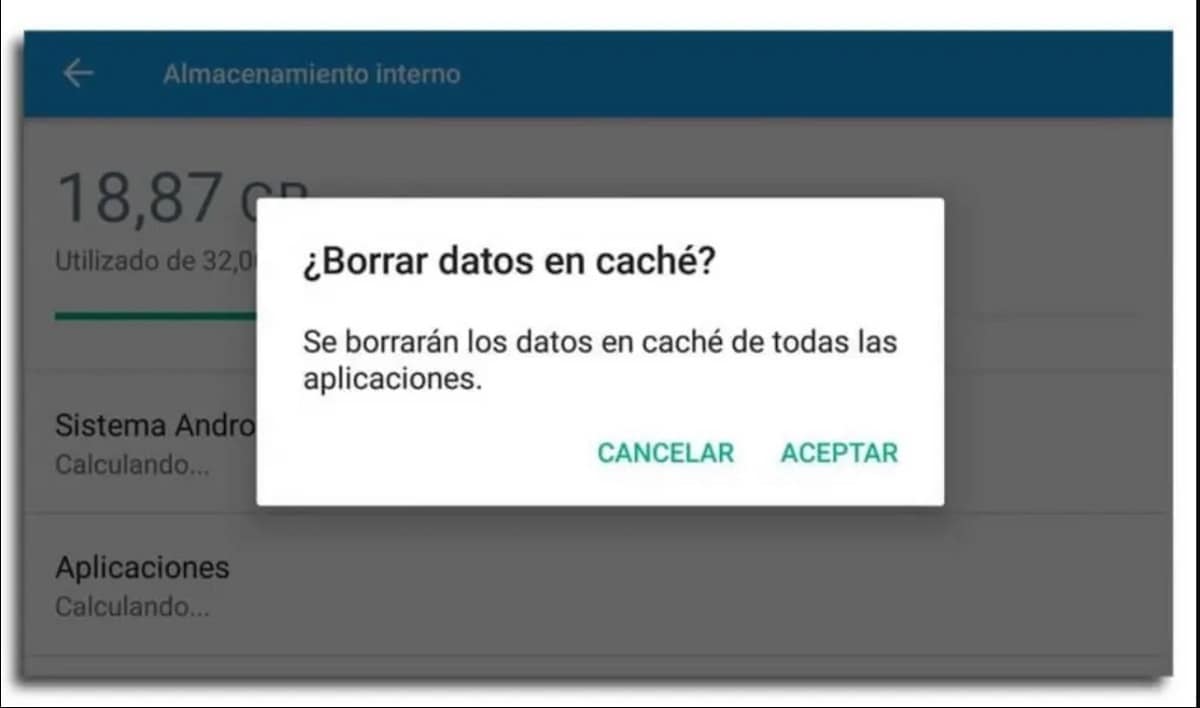
ذاكرة التخزين المؤقت هي ذاكرة تتراكم في الهاتف أو الجهاز اللوحي كتطبيق مستخدم. إنها ذاكرة تساعد في تشغيل التطبيق نفسه ، لأنه مع تراكم ذاكرة التخزين المؤقت ، يفتح التطبيق بسرعة أكبر ويعطي تشغيلًا سلسًا على الجهاز. على الرغم من أنه إذا قمت بتجميع الكثير من ذاكرة التخزين المؤقت ، فهناك خطر تلفها. إذا حدث هذا ، فقد يبدأ التطبيق في التعطل أو التوقف عن العمل تمامًا.
من الممكن أن يكون هذا هو الحال الآن ، أن تراكمت الكثير من ذاكرة التخزين المؤقت مما يجعل تطبيق google لا يعمل على الهاتف. لذا فإن الحل في هذه الحالة هو مسح ذاكرة التخزين المؤقت المذكورة ، حتى يعمل التطبيق بشكل جيد مرة أخرى. الخطوات التي يتعين علينا اتباعها في هذه الحالة هي:
- افتح إعدادات هاتف Android أو الجهاز اللوحي.
- انتقل إلى قسم التطبيقات.
- ابحث عن تطبيق Google في قائمة التطبيقات المثبتة على الجهاز.
- أدخل التطبيق.
- انتقل إلى قسم التخزين.
- انقر فوق الزر مسح ذاكرة التخزين المؤقت (قد يشير إلى مسح ذاكرة التخزين المؤقت والبيانات).
- أكد أنك تريد القيام بذلك.
بمجرد حذف ذاكرة التخزين المؤقت المذكورة ، حاول فتح تطبيق Google على الهاتف. في كثير من الحالات من المحتمل أن تعمل بشكل طبيعي مرة أخرى. عندما تقوم بمسح ذاكرة التخزين المؤقت للتطبيق ، ستلاحظ أن المرات القليلة الأولى التي يتم فيها فتح التطبيق يستغرق وقتًا أطول قليلاً مما كان عليه من قبل. هذا بسبب عدم وجود ذاكرة تخزين مؤقت لها الآن. نظرًا لتراكم ذاكرة التخزين المؤقت للتطبيق على الهاتف (أي مع زيادة استخدامنا للتطبيق) ، فسوف تتراكم أكثر ثم تفتح بشكل أسرع إلى حد ما على أجهزتنا.